ارسال لیست مالیات بر حقوق کارکنان از مباحث مهم برای حسابداران و مودیان محسوب میشود که هر حسابداری باید به خوبی ازعهده آن بر بیاید بنابراین در این مقاله تلاش شده تا بصورت جامع و ساده طریقه ارسال فهرست مالیات بر حقوق، آموزش داده شود.
مقدمه
جهت ارسال اطلاعات لیست مالیات حقوق شرکتها علاوه بر سامانه آنلاین مالیات برحقوق، نرمافزار salary نیز یک بستر سختافزاری و نرمافزاری مناسب جهت سهولت در پردازش اطلاعات میباشد که توسط واحدهای مالیاتی در دسترس قرار گرفته است. به عبارتی به منظور تسهیل در دریافت اطلاعات مالیات بر درآمد حقوق و جلب رضایت مودیان مالیاتی و کاهش هزینهها و صرفهجویی در زمان، سازمان امور مالیاتی اقدام به طراحی سیستم مکانیزه مالیات بر درآمد حقوق نمودهاست. در این مطلب میخواهیم نحوه ثبت اطلاعات در نرمافزار سالاری، را به صورت تصویری به شما آموزش دهیم.
شروع کار: مرحله اول
در شروع کار، وارد سامانه www.tax.gov.ir شوید. سپس بر روی قسمت فهرست مالیات حقوق الکترونیک کلیک کنید. در این بخش امکان ارسال لیست مالیات حقوق، برای مودیان فراهم شده است.
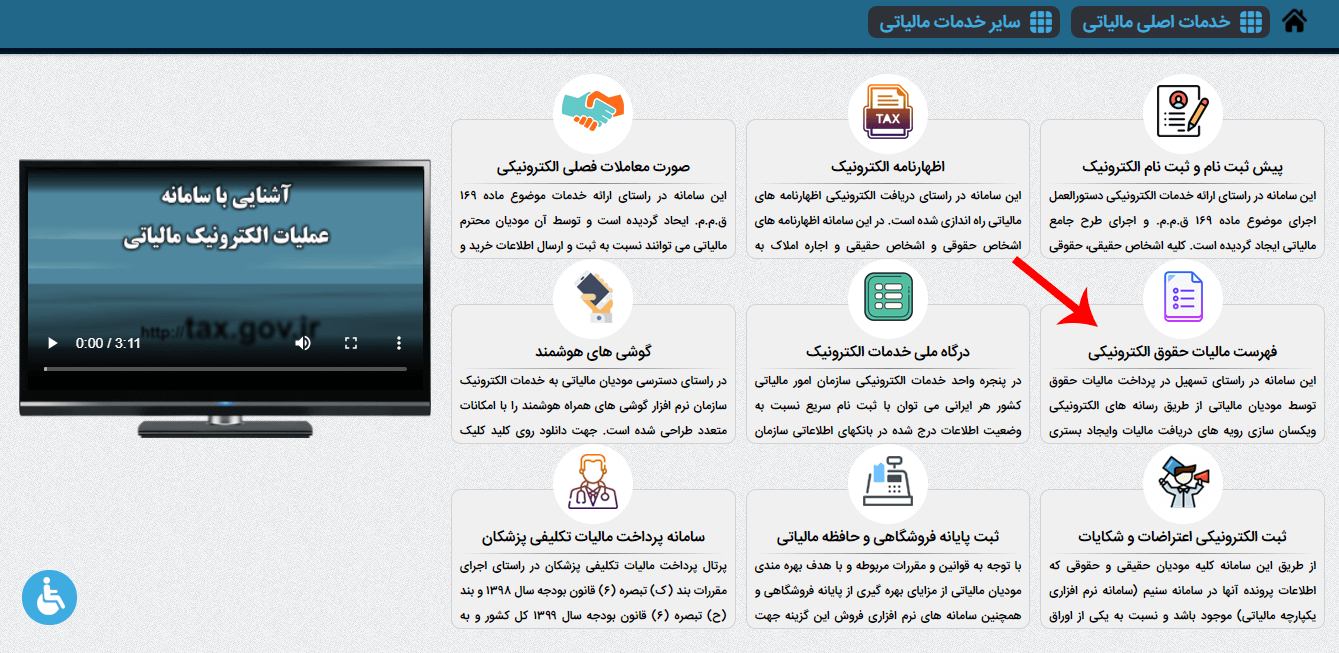
در مرحله بعد، بر روی گزینه "ورود به سامانه جدید تسلیم لیست حقوق کارکنان" کلیک کنید.
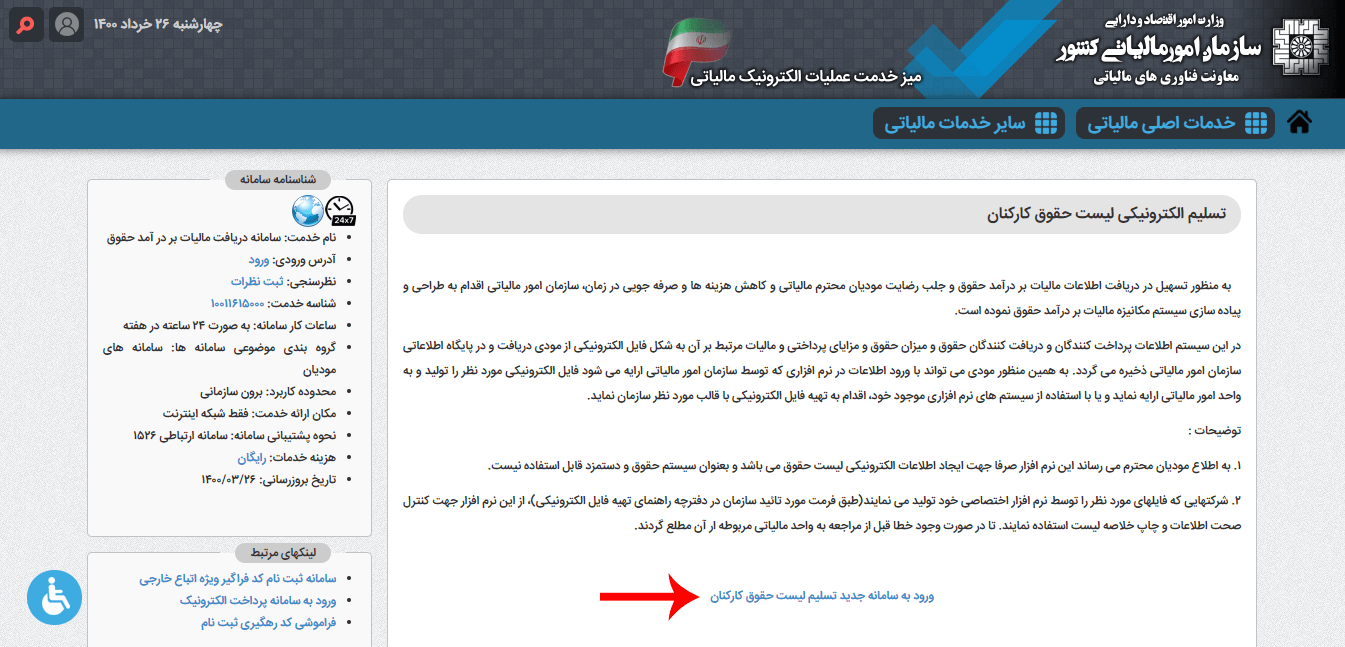
صفحهای مشابه زیر باز میشود، در پایین صفحه شما میتوانید نرمافزار salary را دانلود کنید (دقت کنید، برای ارسال لیست مالیات حقوق، ابتدا باید نرمافزار salary را نصب کنید).
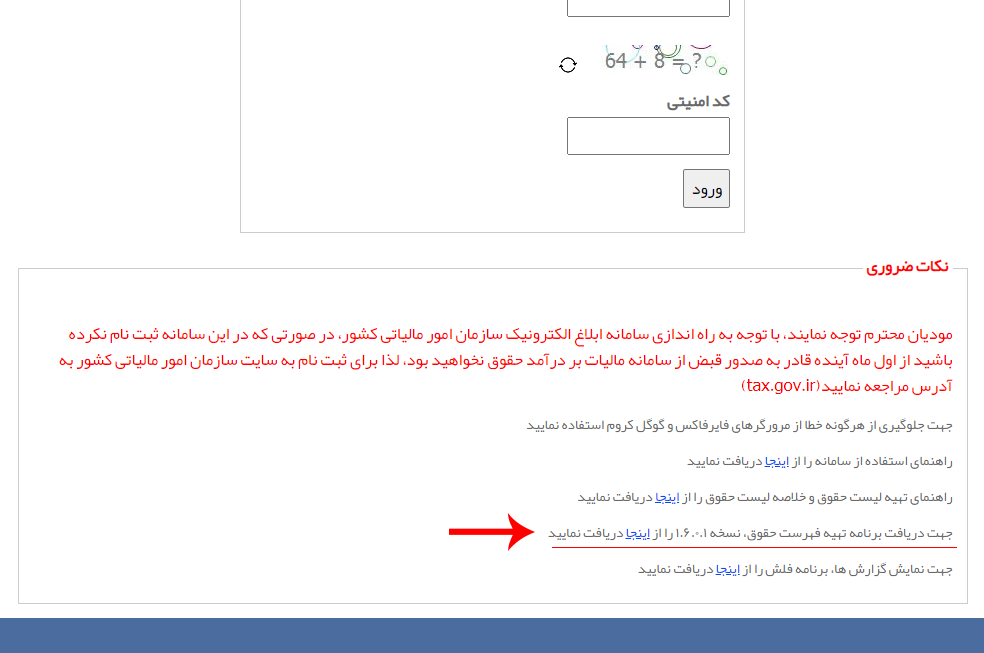
دانلود آخرین نسخه نرمافزار سالاری به صورت مستقیم
برای دانلود آخرین نسخه نرمافزار سالاری، میتوانید از این لینک، دانلود کنید.
نصب برنامه سالاری
حال که نرمافزار سالاری را دانلود کردید، نرمافزار را از حالت فشرده (zip) خارج کرده و سپس فایل setup را باز کنید و روی گرینه install کلیک کنید.
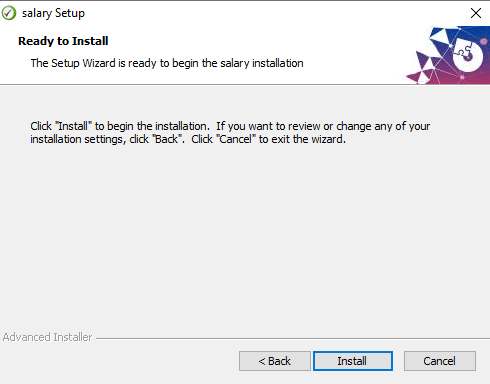
سپس مراحل را با زدن دکمه next پیش ببرید.
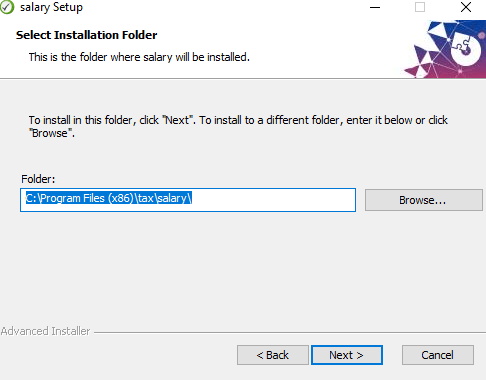
حال منتظر نصب برنامه بمانید. بعد از پایان نصب، بر روی دکمه finish کلیک کنید
حال برنامه سالاری با موفقیت بر روی سیستم شما نصب شد. کافیست بر روی آیکون برنامه در دسکتاپ خود راست کلیک کرده و گزینه Run as administrator را انتخاب کنید. با این اجرای برنامه در حالت administrator، موقع ثبت اطلاعات با خطای پایگاه داده مواجه نخواهید شد. بعد از اجرای برنامه، یوزرنیم و پسورد را admin وارد کنید و ورود را بزنید.
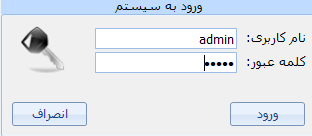
حال وارد محیط نرمافزار سالاری شدهاید. محیط نرمافزار شامل بخشهای اطلاعات هویتی، اطلاعات لیست، تهیه فایل و گزارشات و تنظیمات است.
منوی اطلاعات هویتی
در نرم افزار سالاری این منو شامل اطلاعات کارفرما، اطلاعات کارکنان و جستجوی کارکنان میباشد.
ثبت اطلاعات کارفرما
برای ثبت اطلاعات کارفرما، به شکل زیر عمل کنید:
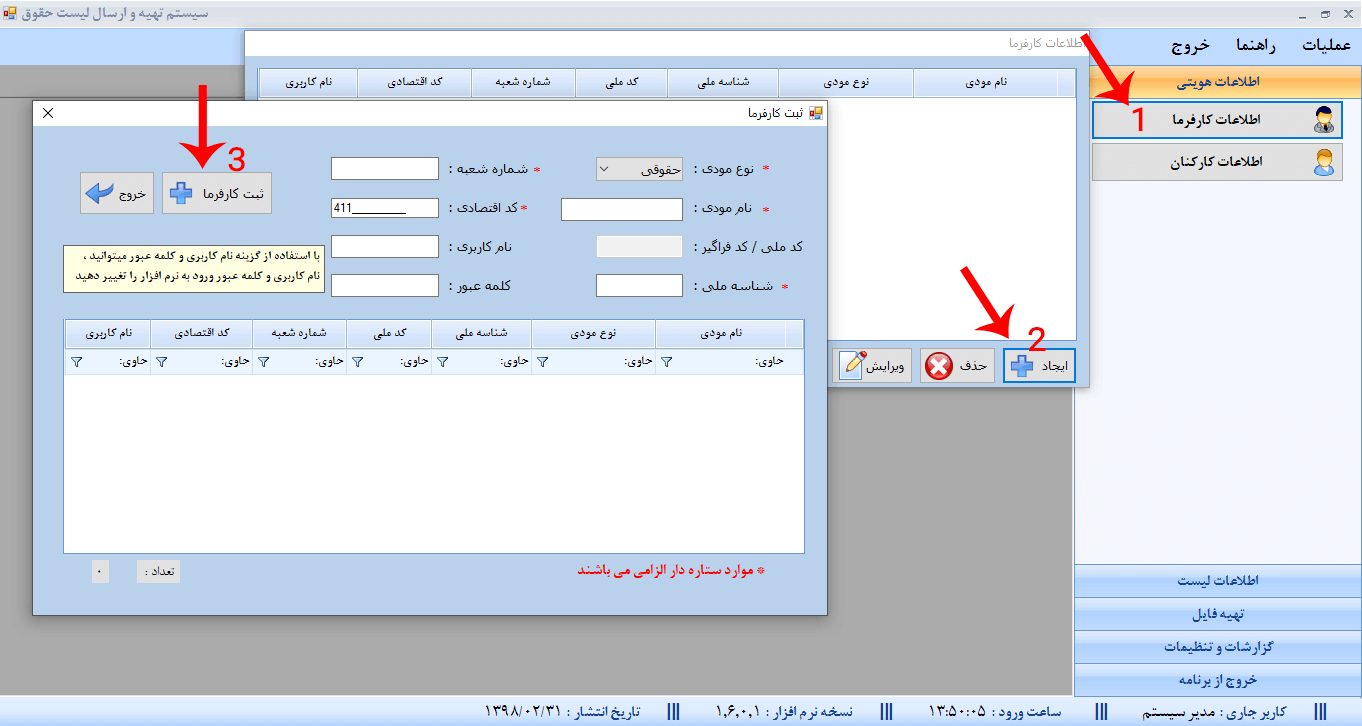
ایجاد: برای ایجاد کارفرمای جدید استفاده میشود. نرم افزار این قابلیت را دارد که چندین کارفرما را در آن ثبتنام نمایید.
حذف: برای حذف کارفرما روی این گزینه کلیک نمایید.
ویرایش: برای ویرایش اطلاعات کارفرما از این گزینه استفاده نمایید.
خروج: برای خروج از منو کارفرما استفاده میشود.
ثبت اطلاعات کارکنان
شامل 5 قسمت است: 1) ایجاد کارمند 2) ویرایش کارمند 3)حذف کارمند 4) انتقال اطلاعات هویتی از سامانه قدیم حقوق 5) بازسازی. حال برای ثبت اطلاعات هویتی کارمندان خود، به مانند زیر عمل میکنیم:
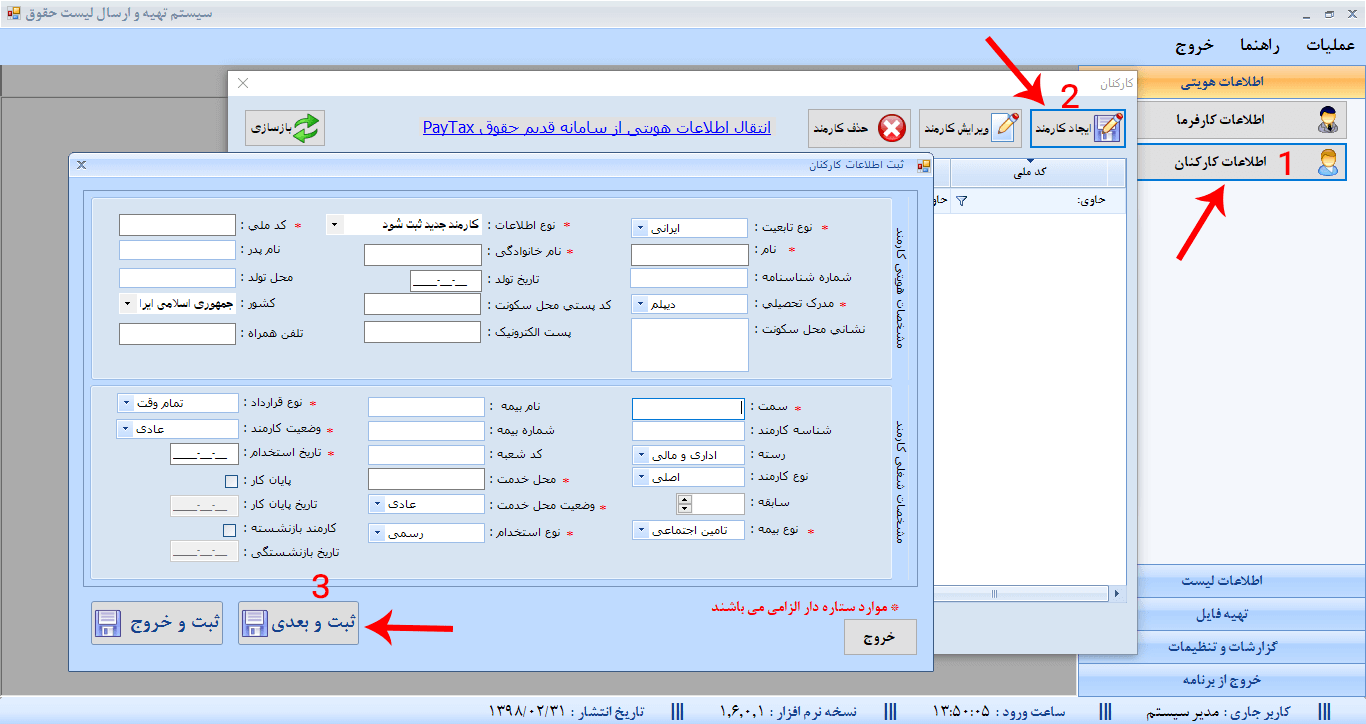
منوی اطلاعات لیست در نرم افزار salary
شامل تعریف لیست و خلاصه لیست حقوق، مشاهده و ویرایش لیستهای حقوق، مشاهده خلاصه لیست حقوق میباشد.
تعریف لیست و خلاصه لیست حقوق
در این قسمت، لیست حقوق و مشخصات لیست را وارد میکنیم.
ثبت لیست
در این قسمت اطلاعات کارفرما موجود است. پس از مشخص کردن ماه لیست مورد نظر، نام لیست به صورت اتوماتیک مشخص میشود. با کلیک بر روی مرحله بعدی، لیست حقوق ثبت میشود.

انتخاب کارمندان
در این مرحله تیک کنار نام کارمندان مدنظر را انتخاب کرده، ذخیره موقت را کلیک و سپس مرحله بعدی را کلیک میکنیم.
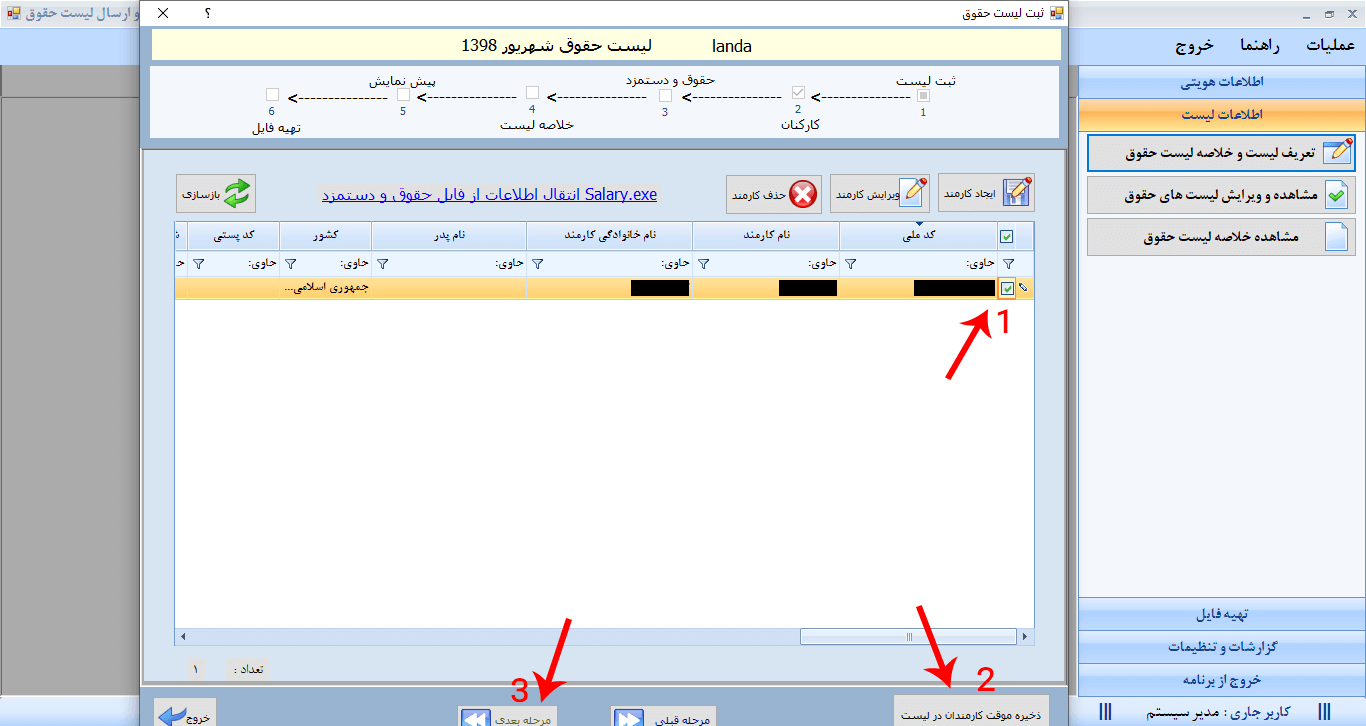
ثبت اطلاعات حقوق کارمندان
جهت ثبت حقوق کارمندان دوبار بر روی کد ملی هر کدام کلیک میکنیم.
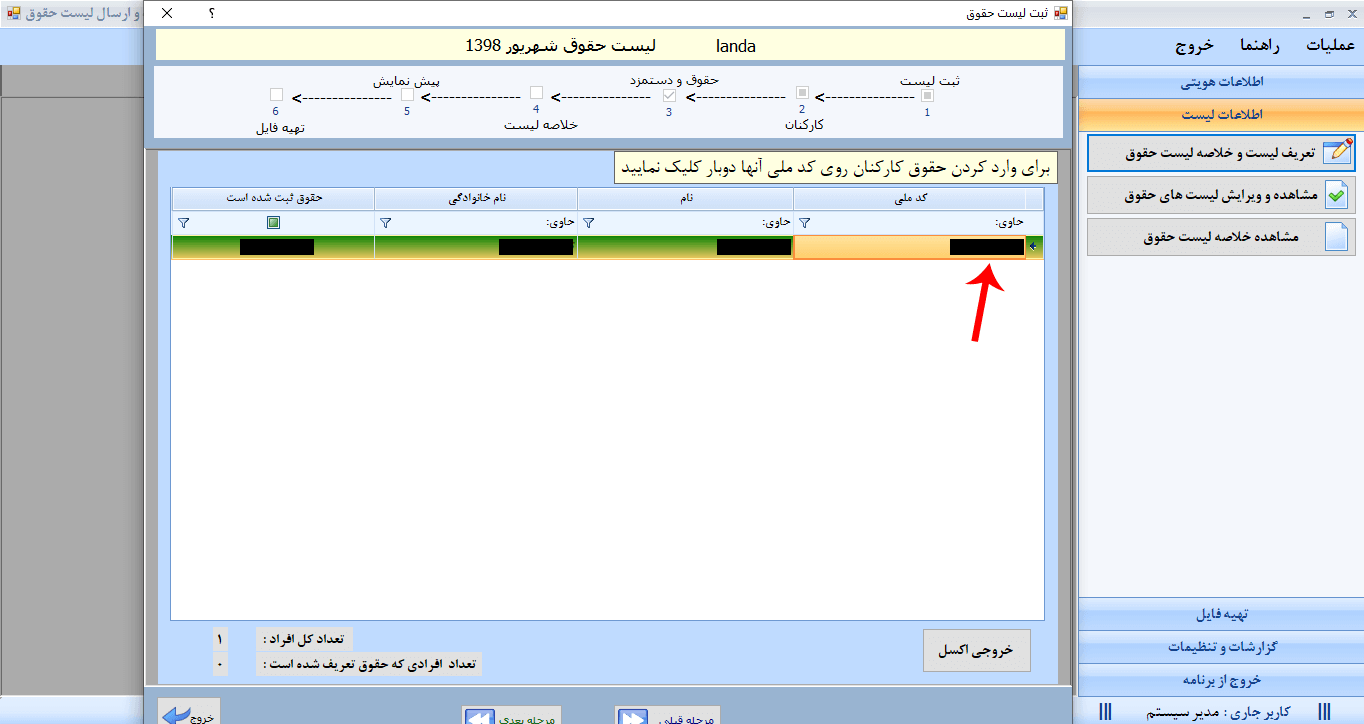
اطلاعات مالیاتی
بعد از دوبار کلیک بر روی کد ملی، در این قسمت از نرم افزار سالاری، باید نوع پرداخت، وضعیت محل خدمت و کارمند و تعداد ماههای کارکرد واقعی، تاریخ شروع به کار مشخص شود. در صورتی که ماه پایان کارکرد باشد، تیک ماه پایان و تاریخ پایان کار نیز مشخص شود.
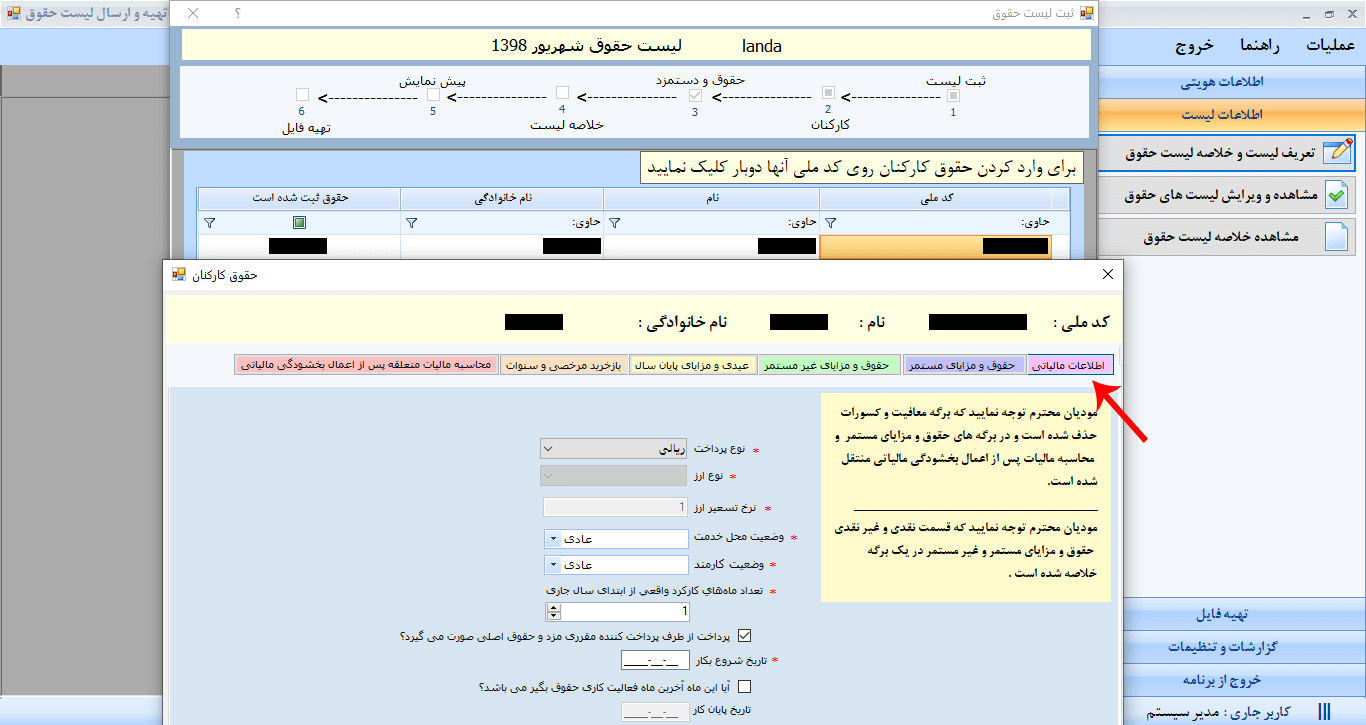
حقوق و مزایای مستمر
در این قسمت برای وارد کردن حقوق و مزایای مستمر نقدی و غیرنقدی تیک کنار هر کدام را میزنیم تا آیتمهای آن فعال شود و بتوانیم اعداد مربوطه را وارد کنیم.
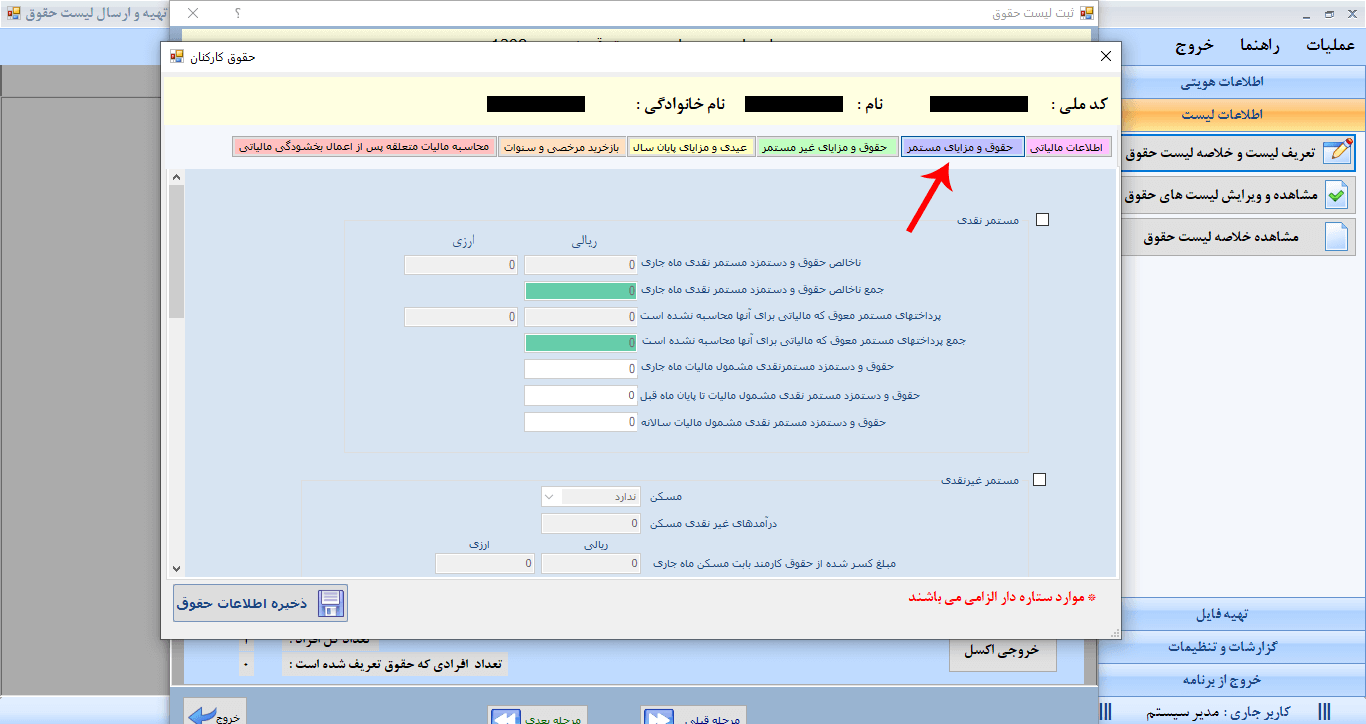
حقوق و مزایای غیر مستمر
در این قسمت برای وارد کردن حقوق و مزایای غیرمستمر نقدی و غیرنقدی تیک کنار هر کدام را میزنیم تا آیتمهای آن فعال شود و بتوانیم اعداد مربوطه را وارد کنیم.
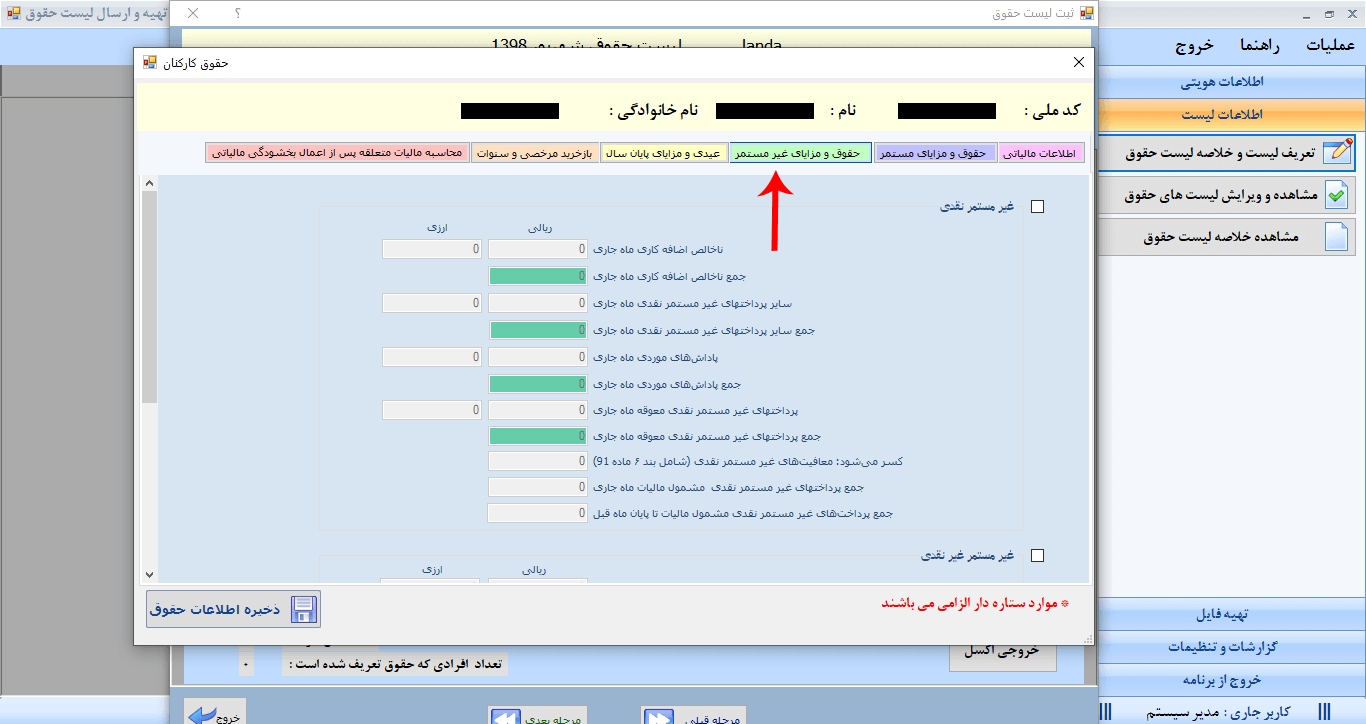
عیدی و مزایای پایان سال
در صورتی که پایان سال باشد، اطلاعات عیدی و مزایای پایان سال را وارد میکنیم.
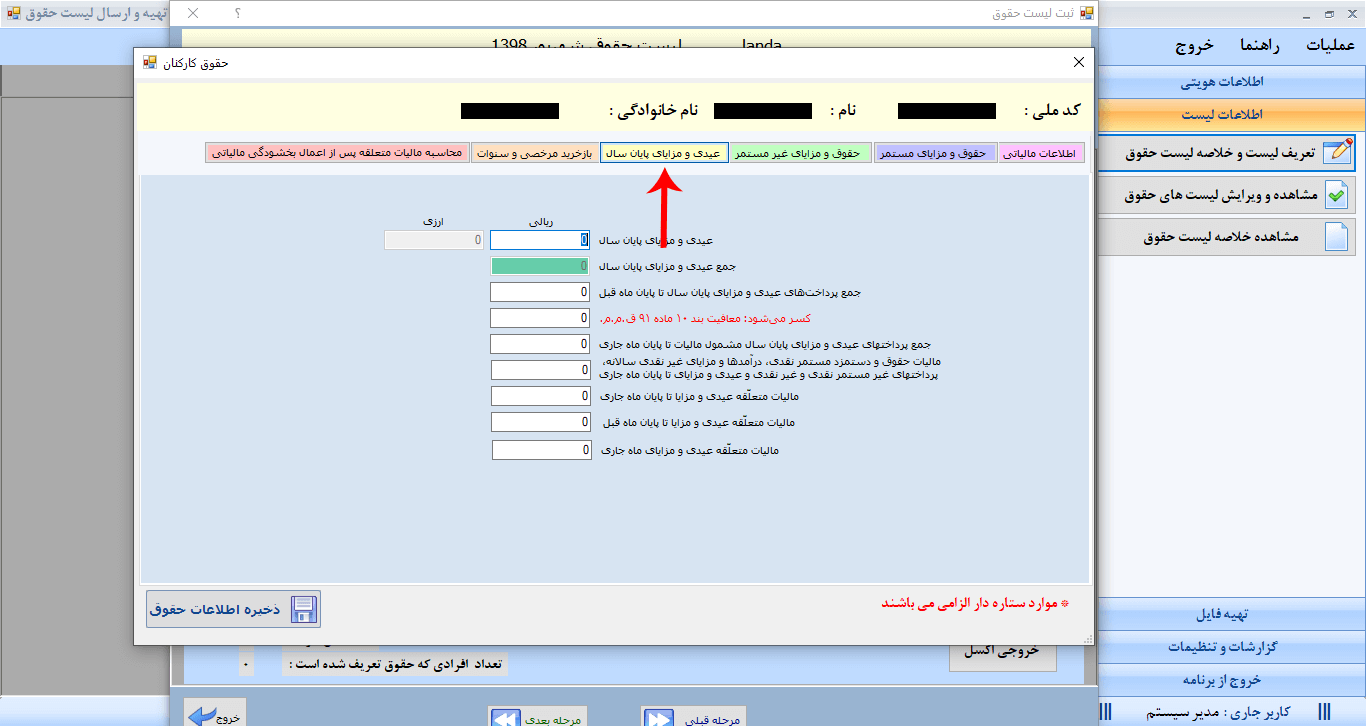
بازخرید مرخصی و سنوات
در این قسمت میزان مرخصی بازخرید شده و سنوات کارمند وارد میشود.
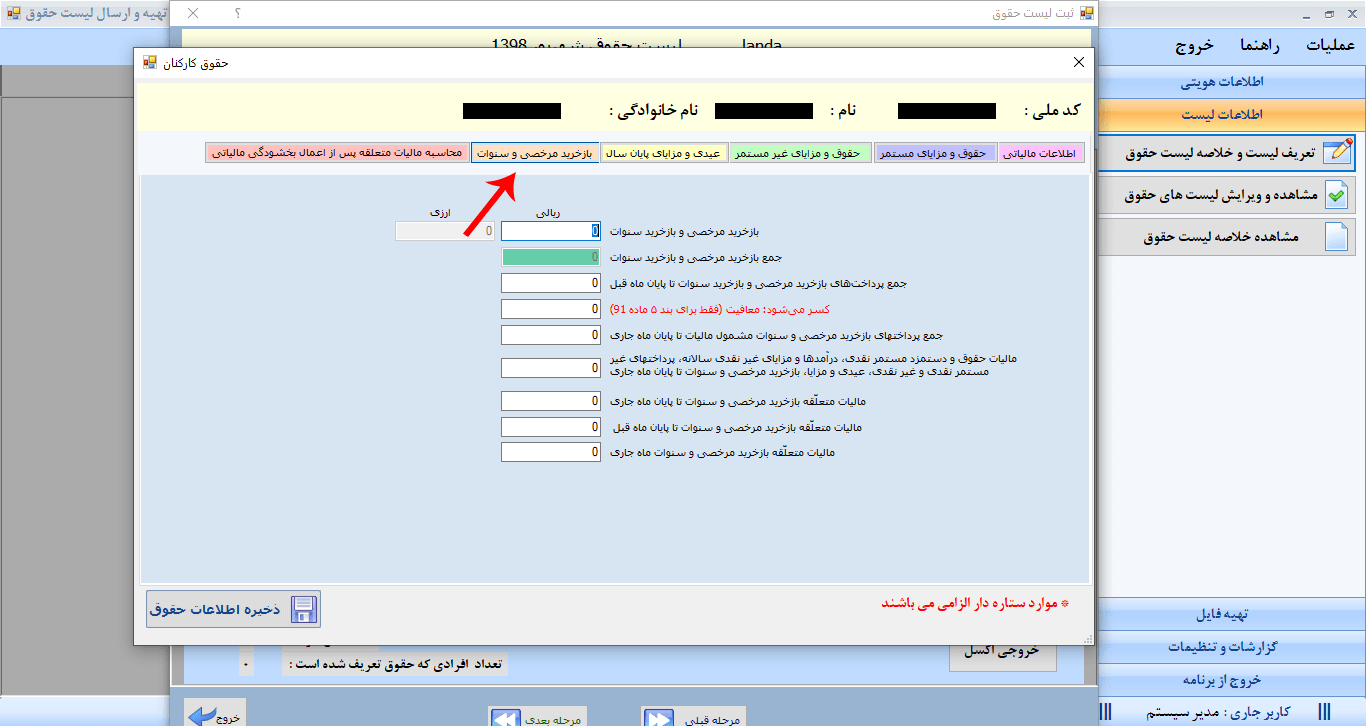
محاسبه مالیات متعلقه پس از اعمال بخشودگی مالیاتی
در این قسمت محاسبات مربوط به مالیات حقوق با توجه به عناوین هر فیلد انجام میشود. بعد از پر کردن این بخش، بر روی گزینه ذخیره اطلاعات حقوق کلیک کنید.
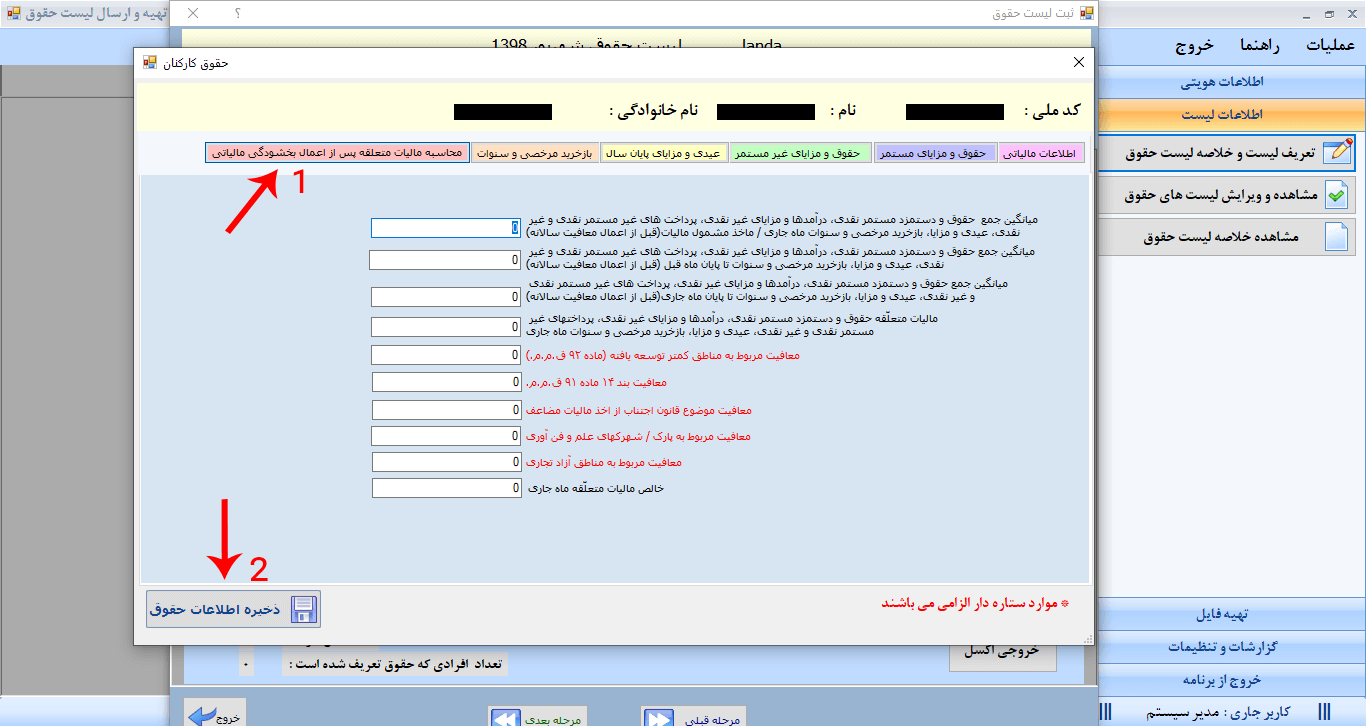
اطلاعات خلاصه لیست
پس از ذخیره اطلاعات لیست حقوق و دستمزد، اطلاعات در منوی خلاصه لیست را وارد میکنیم. در این قسمت تاریخ ثبت در دفتر روزنامه، نحوه و مبلغ پرداخت، نام بانک، شعبه و شماره حساب را نیز مشخص میکنیم. سپس بر روی ذخیره خلاصه لیست کلیک کرده و در نهایت چاپ خلاصه لیست را کلیک مینماییم.
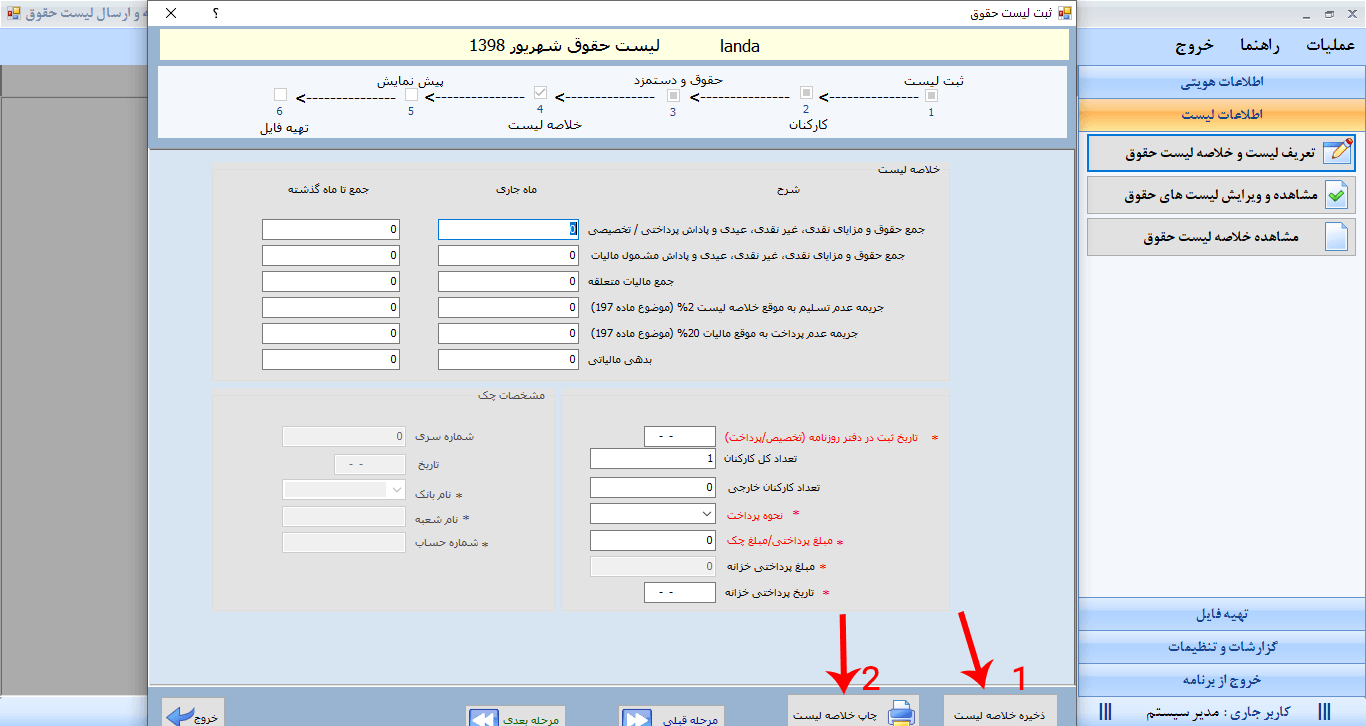
پیش نمایش اطلاعات
ازسه قسمت تشکیل شده است:
- مشخصات ریز حقوق بگیران: اطلاعات حقوق بگیران را نمایش میدهد. در صورتی کارمندی را نشان میدهد که کارمند یا کارمند جدید و یا کارمند ویرایش شدهباشد.
- مشخصات حقوق کارکنان: اطلاعات حقوق کارکنان را نمایش میدهد.
- خلاصه لیست: اطلاعات موجود در خلاصه لیست را نمایش میدهد.
منوی تهیه فایل در نرم افزار salary
شامل ایجاد فایل مورد نیاز سامانه حقوق و کنترل و نمایش محتوای فایل میباشد.
تهیه فایل
بعد از انتخاب فرمت لیست خود بر روی گزینه ” تهیه فایل ” کلیک نمایید. لازم به ذکر است دو نوع فرمت فایل داریم: TXT و XML. توجه داشته باشید که نرمافزار اسم فایل را طبق استاندارد سامانه میسازد که این نام فقط جهت جداسازی فایل برای خود مودی میباشد.
کنترل و نمایش محتوای فایل
مراحل بارگذاری فایل:
- انتخاب فایل: فایل خود را انتخاب و کلید OPEN را بزنید.
- بعد از زدن گزینه ” تهیه فایل ” مکان ذخیره سازی فایل و نام فایل را تعیین نمایید.
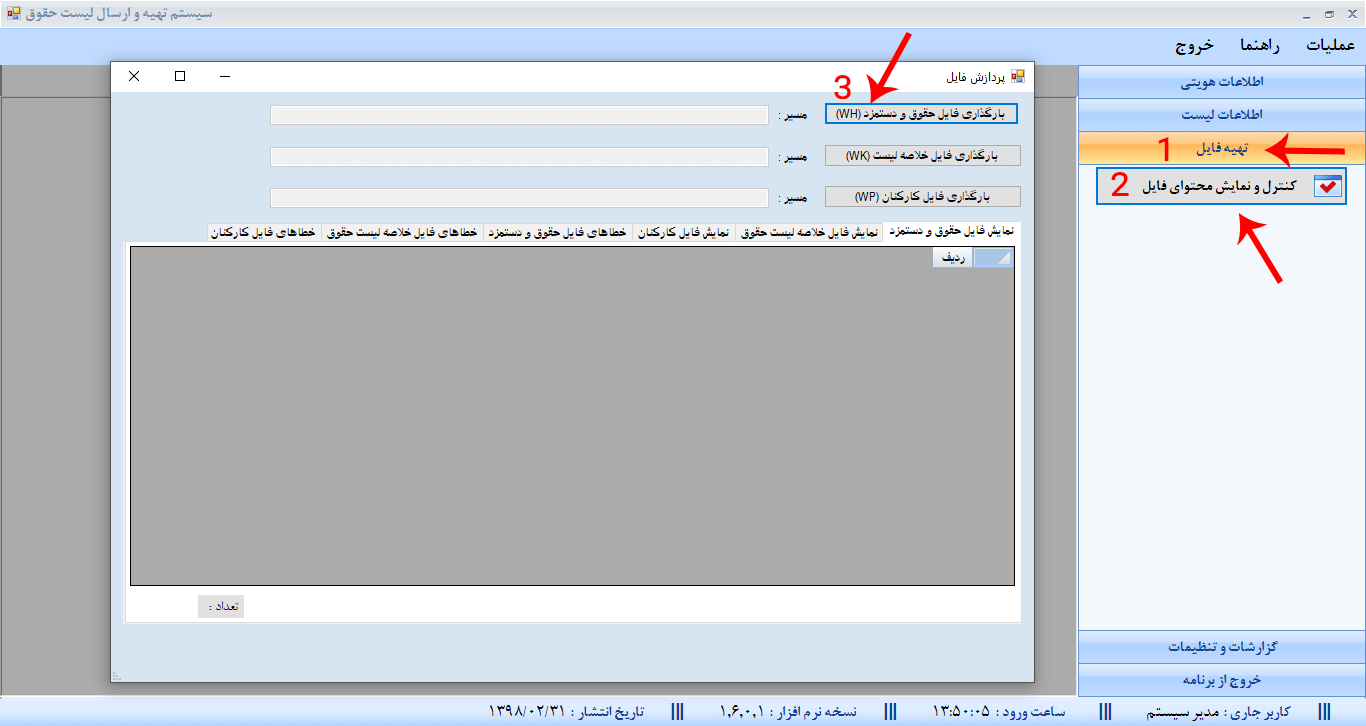
نکته: در صورتی که در قسمت نمایش فایل حقوق و دستمزد چیزی نمایش دادهنشده، به این دلیل است که فایل همخوانی ندارد. اگر فایل همخوانی داشته باشد مسیر باید نمایش داده شود و در قسمت خطاهای فایل نیز در صورت داشتن خطا، خطاهای آن نمایش داده میشود که باید جهت اصلاح آن اقدام نمایید.
منوی گزارشات و تنظیمات
در نرم افزار سالاری، منوی گزارشات و تنظیمات شامل گزارشات و تعریف کاربران سیستم میباشد.
منوی راهنما
شامل راهنمای تهیه فایل حقوق و دستمزد، راهنمای نرمافزار و درباره ما میباشد.
گزینه دربارهما
ورژن نرمافزار و اطلاعات مربوط به نرمافزار را نشان میدهد.
منوی خروج
جهت خروج از نرمافزار بر روی منوی خروج کلیک نمایید.
پرسشها و مشکلات متداول از نرمافزار سالاری (salary)
نرمافزار، پیغام مشکل در برقراری دیتابیس میدهد. چه کنم؟
بر روی آیکون نرمافزار راست کلیک کرده و گزینه Run az administrator را انتخاب کنید. در این صورت، موقع ثبت اطلاعات با خطای پایگاه داده مواجه نخواهید شد.
نامکاربری و پسورد نرمافزار سالاری چیست؟
هم نامکاربری و هم پسورد، admin میباشد.
نرمافزار salary، پیغامی مبنی بر اشتباه بودن تاریخ سیستم میدهد. چه کنم؟
برای رفع مشکل، کافیست تاریخ سیستم خود را از طریق Control Panel، بهروز کنید.
پیش نیاز نصب نرمافزار سالاری، چیست؟
برای نصب نرمافزار سالاری، نیاز است تا نرمافزار Net Framework. نسخه 4 را نصب داشته باشیم. برای دانلود Microsoft .NET Framework، میتوانید از این لینک دانلود کنید.
بهترین جایگزین نرمافزار سالاری
با توجه به مشکلاتی که در نرمافزار سالاری وجود دارد، احتیاج به یک سامانهای که هم نرمافزار حسابداری و هم نرمافزار ارسال حقوق و دستمزد پرسنل به سازمان امور مالیاتی باشد، به شدت احساس میشود. همچین سامانه جدید، نباید مشکلات نرم افزار سالاری را داشته باشد. بنابراین، حسابداران بسیاری به سمت نرمافزار حسابداری آنلاین لاندا روی آوردهاند و حقوق و دستمزد پرسنل خود به همراه فایلهای بیمه و مالیات را ثبت و آپلود میکنند.
ثبتنام در نرمافزار حسابداری ابری لاندا
نرمافزار حسابداری ابری لاندا، نسل جدید نرمافزارهای حسابداری بر بستر ابر است که ثبتنام و استفاده از این نرمافزار ابری، به مدت 15 روز رایگان است. برای ثبتنام در سامانه لاندا، کافیست از طریق لینک زیر، اقدام نمایید:
ثبت سند حقوق و دستمزد و دریافت فایلهای بیمه و مالیات در لاندا
منبع: بریدهای از مقاله پرشین حساب و تکمیل کننده، مجموعه لاندا
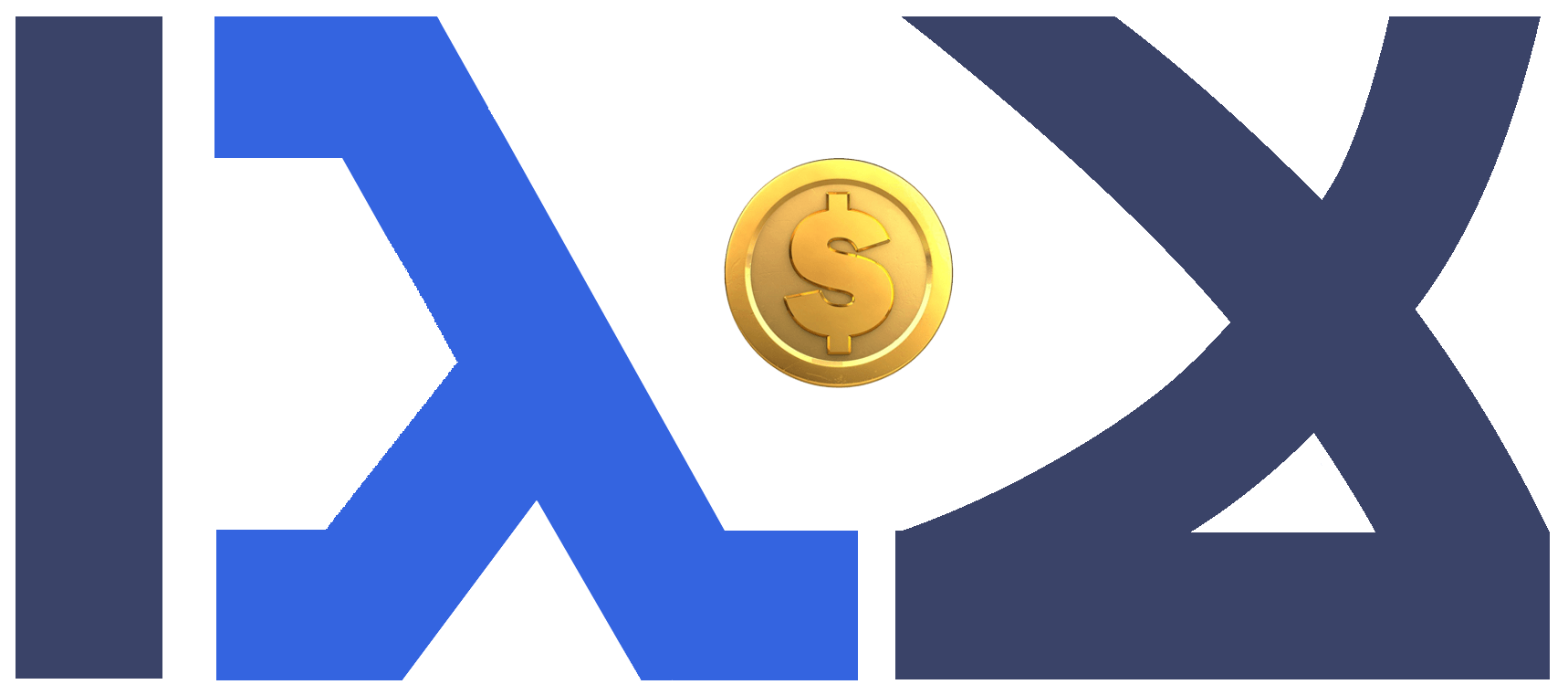
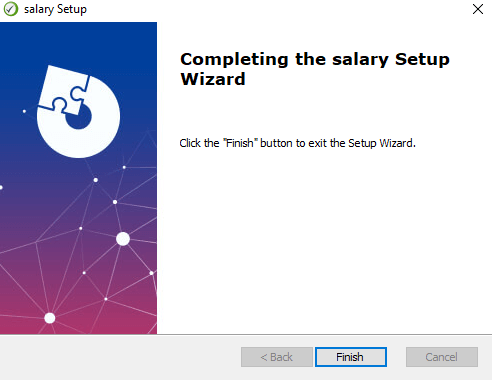

سلام با نام کاربری و رمز عبورم تو سامانه مای تکس در سیتم مالیات بر حقوق وارد نمیشه و از طریق مای تکس نیز به سامانه حقوق میگه مجوز دسترسی ندارم
برای اضافه کردن کارکنان جدید ارور میده لطفا ورودی هارو چک کنید چیکار باید بکنیم؟
سلام برای ترک کار درسیستم آفلاین چه کاری انجام دهم
برای افزودن کارکنان جدید ارور میده لطفا ورودی هارو چک کنید چیکار باید بکنیم؟
با سلام قسمت طراحی گزارشات خط چینی میاد برای فارسی سازی چکتر کنم؟
سلام برای یکی ، که نه ماموریت داره نه اضافه کار میمونه مالیات صفر رد شده بعد برای منی که ساعت ها کار و ماموریت دارم مالیات سنگین این حق الناسه
نادر هستم فایل محاسبه شده دارایی برای پرسنل شرکتم را کجا میتونم ببیینم و دستی وارد سیستم سپیدار کنم و ارسال کنم
با سلام علت خطای عدم دسترسی به بانک اطلاعاتی چیه در حالی که تیک گزینه Run as administratore رو هم زدم . کد خطا 107
سلام وقتتون بخیر به اشتباه شرکت یا کارفرما حقوقی را از نرم افزار سالاری پاک کردم و الان حتی اطلاعات کارکنان هم پاک و اطلاعات سال های گذشته چیکار باید بکنم
باسلام وقتتون بخیر باشه من یه سوال در خصوص این نرم افزار دادشتم آیا مکانی در نرم افزار وجود دارد که از طریق فایل اکسل حقوق و آیتم های حقوق رو آماده کنیم و به نرم افزار بخورونیم؟؟؟؟ ممنون میشم اگه کسی این موضوع رو اشراف داره بهم راهنمایی کنه مرسی
سلام وقت به خیر . مشکل من اینه از هر ردیف داخل فیش حقوق دوتا هست !چطور برطرفش کنم
سلام اطلاعات اولیه یمن ثبت نمیشه و خطای ارتباط با دیتا بیس رو میده چطوررفعش کنم
سلام وقت بخیر من به هنگام ثبت کارمند جدید برای ارسال مالیات حقوق با پیغام این کارمند قبلا توسط کارفرمای دیگری ثبت شده مواجه می شم .مشکا اینجاسست که کارمند از دفتر ما رفته و جای دیگری مشغول به کار و چنیدن بار با ایشان در خصوص اینکه کارفرمای قبلیش باید ترک کار بزنه تماس گرفتم اما متاسفانه کارمند همکاری نمیکنه و من از مشخصات ثبت شده در سیستم نمیتونم ارفرمای قبلی ایشان پیدا کنم .چطور میتونم مشکلم حل کنم
سلام اطلاعات اولیه یمن ثبت نمیشه و خطای ارتباط با دیتا بیس رو میده چطوررفعش کنم
سلام من وقتی داخل نرم فزار تعداد کارمندان رو 8 تا ثبت میکنم ولی داخل سایت 4 نفر مینویسه تعداد کارمندان رو مشکل کجاست :)
سلام من فایل کامل از برنامه گرفتم ولی وقتی بارگذاری میکنم در سامانه مالیات بر حقوق میگه کارمند تعریف نشده است چرا؟؟؟؟؟؟
سلام، کد اقتصادی جدیدا همان شناسه ملی شرکت است و با 411 شروع نمیشه، تو نرم افزار ظاهرا هنوز تعریف نشده، چکار کنیم با تشکر
سلام وقت بخیر، برای حذف لیست اشتباه چه باید کرد؟؟ و اینکه در صورت زدن گزینه حذف لیست ارور"کاربری برای حذف وجود ندارد" به چه معناییه و چطور لیست اشتباه رو میشه حذف کرد
سلام وقت بخیر برای انتقال اطلاعات از یک سیستم به سیستم دیگه باید چکار کنم؟
سلام وقت به خیر . لطفا نحوه ارسال لیست اصلاحی مالیات رو میفرمایید ؟ متشکرم
سلام وقت بخیر برای انتقال اطلاعات از یک سیستم به سیستم دیگه باید چکار کنم؟
سلام وقت تون بخیر من در برنامه salary مزایای غیر مستمر غیر نقدی ثبت کردم ولی در خروجی اکسل نمایش نمیده و در جمع هم در خلاصه لیست نمیاره . من باید چیکار کنم ؟
سلام وقت بخیر ، قبلا این نرم افزار روی سیستم دیگه نصب شده و مورد استفاده بوده، اگه بخوایم رو یک سیستم دیگه نصب کنیم میتونیم اطلاعات رو از سیستم قبلی به سیستم جدید منتقل کنیم که مجدد مجبور نباشیم همه اطلاعات رو وارد کنیم؟
سلام وقت بخیر خطای 121 رو چطور برطرف کنم؟
سلام مشکلم حل شد برا خطا 121 ممنون
سلام صبح بخیر من در قسمت معرفی کارکنان اطلاعات کارمند رو وارد میکنم ولی برا ذخیره و رفتن به مرحله بعد پیام میاد میگه که ورودیهاتونو چک کنید و اجازه رفتن به مرحله بعد رو نمیده در صورتی که اطلاعاتم درست هستش
برنامه salary به ناچار روی سیستم دیگه نصب کردم حالا بعد از نصب کدام فایل ها رو باید به پوشه tax انتقال بدم تا اطلاعات سیستم قبلی رو داشته باشم و مجبور نشم اطلاعات کارکنان و کارفرما رو دوباره مجدد وارد کنم .
سلام چرا در نرم افزار salary بعضی از آیتم پس از اصلاح و آپدیت کردن ذخیره نمیشود؟
سلام وقت بخیر ، قبلا این نرم افزار روی سیستم دیگه نصب شده و مورد استفاده بوده، اگه بخوایم رو یک سیستم دیگه نصب کنیم میتونیم اطلاعات رو از سیستم قبلی به سیستم جدید منتقل کنیم که مجدد مجبور نباشیم همه اطلاعات رو وارد کنیم؟
وقت بخیر در برنامه salary کد اقتصادی به طور پیش فرض 411 قرار گرفته شده اما کد اقتصادی شرکت ما با کد ملی یکی هست و با 411 شروع نمیشه چه کار باید بکنم
سلام اگر مبلغ حقوق و مزایای مستمر نقدی اشتباه وارد شده باشه و با مستمر غیر نقدی جمع شده باشه ولی مالیات و درست پرداخت کرده باشیم باید لیست اصلاحی بزنم؟ جریمه هم میشیم؟
با سلام و احترام . میخوام کارفرما رو تعریف کنم خطا میده که ارتباط با دیتابیس برقرار نمیباشد . باید چکار کنم لطفا رانمایی بفرمایید
سلام. وقت بخیر. برای رفع این مشکل، لطفا روی نرمافزار سالاری راست کلیک کرده و گزینه Run as administrator را انتخاب کنید.
سلام کاش با مثال میزاشتین طبق لیست بیمه بزنیم مبلغو درسته؟
سلام اگر اطلاعات پاک شود امکان بازگشت داره؟
سلام من برنامه سالاری رو دانلود و نصب کردم و اطلاعات کارفرما و پرسنل رو وارد کردم ولی وقتی میخوام لیست رو تعریف کنم در فرم تعریف لیست دگمه های ثبت که انتهای فرم بودند مشاهده نمیشن علتش چیه؟ اگه میشه راهنمایی کنید
سلام. وقت بخیر. لطفا از آخرین نسخه نرمافزار سالاری استفاده کنید.
سلام تعدادافراد بالا مثلا ٤٠٠ نفر را چطور وارد سیستم سالارى کنم؟ امکان انتقال یکجا هست؟
سلام.اگرامکان داردنحوه وفرمت ثبت تاریخ تخصیص وپرداخت دردرفترروزنامه که درخلاصه لیست هست رابفرمایید.ماباهرفرمتی باویرگول یابااعشاریابانقطه میزنیم میگه ثبت وفرمت تاریخ نامعتبره..ممنون قلی ها
واقعا دمتون گرم. کلی سایت رو گشتم که آموزش نرم افزار Salary رو بده اما هر کدومشون یه بخشی رو نگفته بودن. کاملترین آموزش رو توی سایت شما پیدا کردم. دمتون گرم
خیلی خوشحالیم که مورد توجه شما قرار گرفته است
سلام وقت بخیر بابت مودی های جدیدی ک از پارسال شناسه ملی شرکت بعنوان کد اقتصادی براشون استفاده میشه ولی توی نرم افزار برای ثبت کارفرما فرمت کد اقتصادی با پیش شماره 411 هست باید چیکا کرد
جالبه که در سامانه معاملات فصلی شناسه ملی یا کد اقتصادی به تنهایی مورد قبول هست و لازم نیست حتما جفتش باشه. امیدواریم که اداره مالیات این مشکلو در نرم افزار salary هم هر چه زودتر حل کنه
بسیار ساده و آسان آموزش دادید و در عین حال کامل بود
خوشحالیم که مورد توجه شما قرار گرفته است